概要
- USBケーブルを使って携帯電話をテレビに接続すると、低遅延の信号が得られるため、ゲームや映画鑑賞に最適です。
- Androidユーザーは、DisplayPortまたはMHLに対応したUSB-Cケーブルなどの選択肢がありますが、iPhoneユーザーはLightningケーブルを使用できます。
- 画面ミラーリングに加えて、USB接続を使用して、携帯電話をストレージデバイスとして接続することで、テレビで写真やビデオを視聴することもできます。
携帯電話をテレビに接続することは、想像するほど簡単ではありません。Netflixを楽しんだり、写真を共有したり、在宅勤務に使用したりする場合でも、携帯電話とテレビをケーブルで接続するのは面倒な場合があります。しかし、不可能ではありません。すべては適切なケーブルを選択することにあります。
USBケーブルを使用してAndroidまたはiOSの携帯電話やタブレットをテレビに接続する方法について説明します。
なぜUSBを使用して携帯電話、タブレット、テレビを接続するのか?
携帯電話の画面をワイヤレスでミラーリングするキャストが簡単で普及しているため、携帯電話にUSB to TV接続を使用する理由が気になるかもしれません。
有線接続で携帯電話をテレビに接続すると、低遅延の信号を利用できます。
たとえば、ゲーム用に携帯電話をテレビにミラーリングする場合は、ワイヤレス構成ではなくUSB接続を使用してください。これにより、遅延が大幅に軽減されます。携帯電話からUSBケーブルでテレビで映画を視聴する場合も同じです。
さらに、Wi-Fiがない場合やワイヤレス信号が弱い場合は、代わりに有線接続が必要です。
携帯電話またはタブレットをテレビに接続するには、以下のいずれかの方法を使用します。
- Android:
- DisplayPort対応のUSB-Cケーブル
- MHL(Mobile High-Definition Link)対応のUSBケーブル
- SlimPort対応のUSBケーブル
- iPhone/iPad
- Lightningケーブル(iPhoneおよびiPad)
携帯電話をテレビに接続する方法は、特定のデバイスとオペレーティングシステムによって異なります。すべての方法は似ていますが、iPhoneとAndroidデバイスを接続するプロセスは異なります。
同様に、接続方法はニーズによって異なります。互換性のあるテレビで写真を表示するだけであれば、充電ケーブルとモバイルデバイスが必要です。しかし、画面ミラーリングの場合は、USBアダプターが必要です。
ただし、携帯電話とテレビ間のUSB接続の場合、テレビのモデルは関係ありません。携帯電話をテレビに接続する方法を説明する以下の手順は、Samsung、LG、およびその他多くのメーカーに適用されます。さらに、同じ手順を使用して、携帯電話をスマートテレビ以外のテレビに接続することもできます。(ダブテレビとは?)
USBを使用してAndroid携帯電話やタブレットをテレビに接続する方法
Android携帯電話やタブレットをテレビに接続するには、2つの方法があります。
- DisplayPort対応のUSB-Cケーブル
- MHL対応のUSBケーブル
- Slimport対応のUSBケーブル
以下でそれぞれを見ていきます。
1. USB Type-Cを使用して携帯電話をHDMIテレビに接続する
最新のAndroidスマートフォンには、USB Type-Cポートが搭載されています。USB-Cとしても知られるこの円筒形の入力は、micro-USBに取って代わり、充電とデータ転送に使用されます。
DisplayPort規格のサポートが含まれているため、USB-C to HDMIの画面ミラーリングを使用して、携帯電話またはタブレットのディスプレイをテレビに映し出すことができます。
USB-CケーブルをAndroidに接続し、これをHDMI出力付きの適切なドッキングステーションまたはUSB-C to HDMIアダプターに接続します。
2. MHLを使用してUSBで携帯電話をテレビに接続する
MHLは、micro-USBケーブルを使用して携帯電話をHDMIテレビに接続するための最も一般的なソリューションの1つです。この技術により、スマートフォンやタブレットなどのMHL対応デバイスをテレビやプロジェクターに接続できます。
MHL対応デバイスのリストは、MHLの公式Webサイトで確認できます。
Mobile High-Definition Linkを使用するには、以下が必要です。
- MHL対応携帯電話
- USB to HDMI MHLアダプターまたはケーブル
- HDMIケーブル
- 電源ケーブル
これが一般的なセットアップですが、必要なケーブルは異なります。GoogleMHLケーブル[デバイス名]で、互換性のあるケーブルのリストを見つけることができます。
USBケーブルとMHLを使用して携帯電話をテレビに接続するには、まずMHLアダプターを介して携帯電話を接続します。アダプターには、ケーブルのUSBポートまたは外部ソースから電源が必要です。


MHLは当初電源接続が必要でしたが、MHL 2.0ではこれが不要になりました。それでも、MHLはモバイルデバイスから電力を引き出すため、電源ケーブルを接続することをお勧めします。
次に、MHLケーブルを使用して携帯電話をテレビに接続します。その後、携帯電話の画面がテレビに表示されます。プラグアンドプレイです。
全体として、Mobile High-Definition Linkは、USBケーブルを使用してAndroid携帯電話をテレビに接続するための最良のソリューションの1つです。
3. USB SlimPortを使用して携帯電話をテレビに接続する
古い携帯電話をお持ちの場合は、SlimPortケーブルを使用して携帯電話をテレビに接続できます。MHLに似ていますが、SlimPortは異なる出力を提供しますが、micro-USB接続を使用します。MHLはHDMIに限定されているのに対し、SlimPortはHDMI、DVI、DisplayPort、およびVGAに出力します。これにより、デジタル入力のない古いモニターやテレビなど、さまざまなディスプレイに適しています。MHLとは異なり、SlimPortはモバイルデバイスから電力を引き出しません。SlimPortアダプターを使用して携帯電話をテレビに接続するには、以下が必要です。
- SlimPort対応携帯電話(SlimPortのサポートデバイスのリスト)
- micro-USB SlimPortケーブルまたはアダプター
- ディスプレイに適したビデオケーブル(HDMI、DVI、DisplayPort、またはVGA)
まず、SlimPortアダプターを携帯電話に差し込みます。次に、適切なケーブルを使用してSlimPortアダプターをディスプレイに接続します。その後、携帯電話の画面をテレビで見ることができるはずです。MHLと同様に、プラグアンドプレイです。
4. HDMIなしでUSBを使用して携帯電話をテレビに接続する方法
携帯電話を接続したいテレビにHDMIがない場合はどうでしょうか?古いディスプレイにAndroid携帯電話を接続することはまだ可能ですが、フォーマットを切り替えて、場合によってはそれらをチェーンでつなぐために専用のアダプターが必要です。
- USB to VGAアダプター:携帯電話をVGAテレビまたはディスプレイに接続するには、USB to VGAアダプターのみが必要です。
- 携帯電話からRCA AVへ:RCA接続(赤、白、および黄色)の場合は、上記#1で説明したUSB to HDMIコンバーターと一緒にHDMI to RCAアダプターが必要です。接続はチェーンで接続する必要があります:携帯電話> USBポートからHDMIアダプターへ> HDMIからRCAアダプターへ> RCAからテレビへ。
- 携帯電話からSCARTへ:携帯電話をSCARTテレビに接続するには、USB to HDMIアダプターと一緒に専用のHDMI to SCARTアダプターも必要です。接続を次のようにチェーンでつなぎます:携帯電話> USB to HDMIアダプター> HDMI to SCARTアダプター> SCART to TV。
USBでiPhoneまたはiPadをテレビに接続できますか?
USBを使用してiPhoneをテレビに接続する方法が気になりますか?残念ながら、これは不可能です。iPhoneとiPadにはUSBがないため、これを接続方法として使用することはできません。しかし、ケーブルを使用してiOSデバイスをテレビに接続することはできます。
iPhone 5以降をお持ちの場合は、Lightningコネクタが搭載されています。iPhoneをテレビに接続するには、HDMI出力用のLightningデジタルAVアダプター、または古いVGAディスプレイをお持ちの場合はLightning to VGAアダプターが必要です。テレビと携帯電話に合ったケーブルを購入してください。古い30ピンポートを搭載した古いiOSデバイスでは、代わりに30ピンVGAアダプターを使用します。
同じ方法でiPadをテレビに接続できます。繰り返しますが、これにはLightningケーブルが必要になる可能性があります。iPad 3以前のみが30ピンケーブルを使用しています。iPad MiniとiPad Proを含むその他すべてのiPadは、Lightningケーブルを使用しています。
アダプターを接続したら、ビデオ出力をディスプレイに接続するだけです。その後、携帯電話の画面がテレビにミラーリングされます。Appleの公式Lightningアダプターには、2番目の画面でコンテンツを表示しながら充電するための追加のLightningポートが含まれています。
USBを使用して携帯電話からテレビにファイルを転送する方法
USBを使用して携帯電話をテレビに接続する最も一般的な用途は画面ミラーリングですが、別のオプションがあります。画面ミラーリングの代わりに、携帯電話をストレージデバイスとして接続して、テレビで写真やビデオを表示することができます。
ただし、これには互換性のあるモニター、テレビ、またはプロジェクターが必要です。ほとんどの最新のディスプレイはUSBストレージを受け入れるはずです。
さまざまなUSB to TV接続オプションの中で、これは最も簡単です。携帯電話、USBケーブル、USB入力のあるテレビのみが必要なため、セットアップは簡単です。必要なケーブルは携帯電話によって異なります。
iPhoneまたはiPadでは、Lightningケーブル(古いデバイスの場合は30ピン)を使用します。一方、Androidユーザーはmicro-USBまたはUSB-Cケーブルが必要です。携帯電話またはタブレットに付属のUSBケーブルで問題ありません。
USB to TV:写真を表示するために接続
最新のAndroidデバイスはUSBマスストレージをサポートしていないため、テレビはデバイスを真の外部ドライブとして認識しません。
これは、テレビまたはモニターに接続されたストレージデバイスからファイルを表示できるUSB入力が搭載されていることを前提としています。
ケーブルを携帯電話に接続してからテレビに接続します。ケーブルの標準的なUSB端がディスプレイに接続されている状態で、テレビの入力をUSBに変更します。
Androidでは、USB設定をファイルを転送または写真を転送(PTP)に変更する必要がある場合があります。これを行うには、接続時に画面の上から通知をドラッグダウンします。メニューで、USBがこのデバイスを充電していますという通知をタップして変更します。
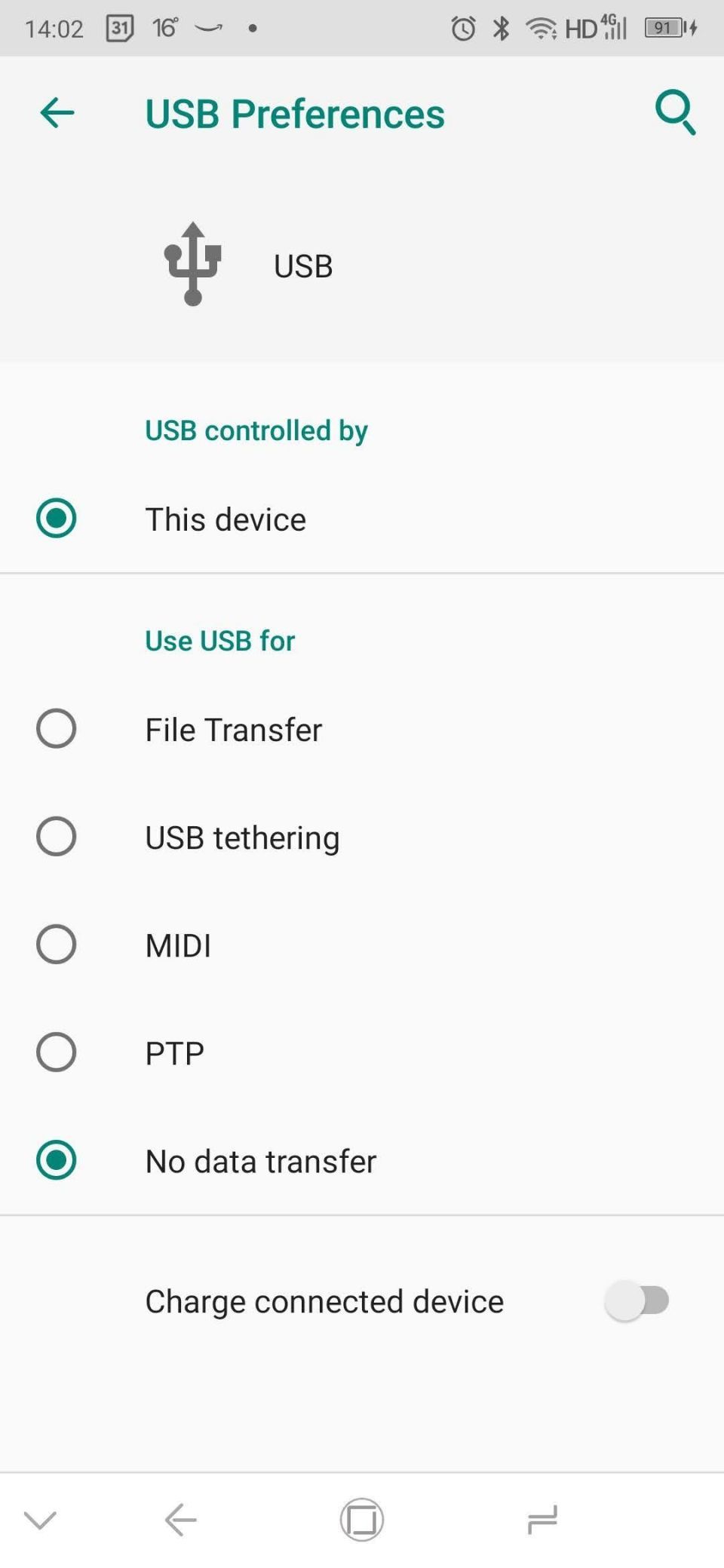
これはすべてのテレビで機能するわけではないことに注意してください。場合によっては、USBポートはファームウェアの更新専用です。
USBを使用してSamsungの携帯電話をテレビに接続する方法とDeX
Samsungのフラッグシップハンドセットは、入手可能な最も人気のあるAndroidデバイスの1つであり、テレビやモニターとの接続を備えています。純粋な画面ミラーリングの場合は、USB-C to HDMIケーブルが必要です。
Samsung Galaxy S8/S8+/Note 8以降(Samsung Galaxy S21シリーズを含む)をテレビに接続するには、USB-C to HDMIアダプターを接続するだけです。USB-CオスをSamsung GalaxyデバイスのUSB-C充電ポートに差し込みます。次に、HDMIケーブルをテレビに接続します。ただし、Samsung Galaxy S8、S9、およびNote 8/9デバイスにはDeXも搭載されています。モバイルとデスクトップのギャップを埋めるDeXは、携帯電話で動作するデスクトップエクスペリエンスを提供します。すべてのAndroidアプリを実行できますが、携帯電話のギャラリーにアクセスして、基本的にすべてを大画面で表示できます。
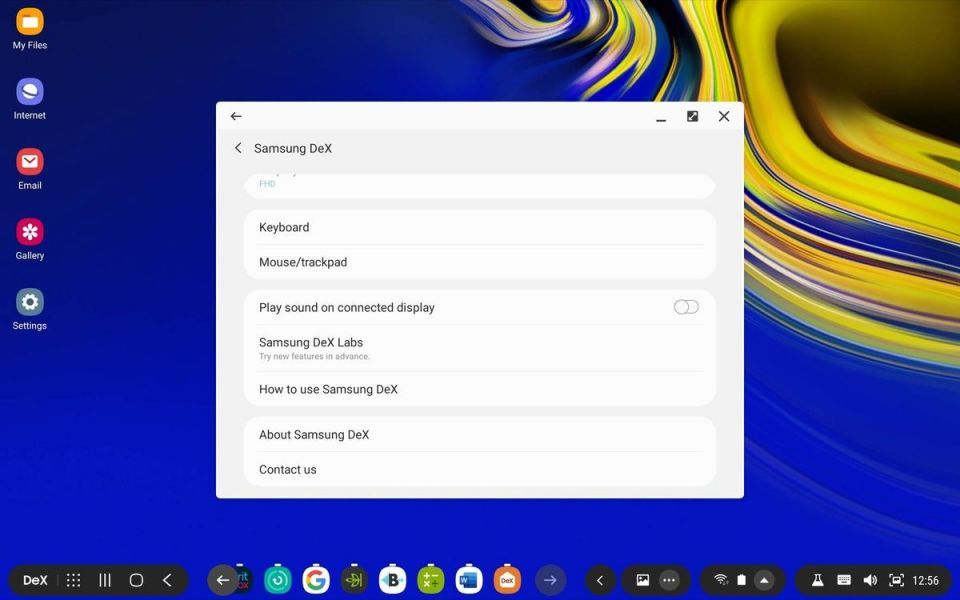
これは独自のテクノロジーであるため、DeX対応のSamsung携帯電話をテレビに接続する方法が標準的な接続とは異なります。場合によっては、DeXを使用するためにドックが必要になります。他の場合(最近のGalaxy Note携帯電話など)では、専用のドックよりも便利なUSB-C to HDMIケーブルを使用できます。ドックを使用する場合は、ドックに電源を供給し、デバイスを充電するための電源ケーブルも必要になります。Samsung DeXで携帯電話をPCとして使用する方法に関するガイドで詳細をご覧ください。
USBで携帯電話、タブレット、テレビを接続:成功!
ワイヤレス接続が利用できない場合、USBケーブルを介してモバイルをテレビに接続する方法を知っていると便利です。USB to TVの接続は、デバイス、接続の種類、およびディスプレイの入力によって異なりますが、ありがたいことにセットアップは簡単です。ただし、ワイヤレスキャスティングは通常より便利であることを忘れないでください。
Android、iPhone、またはDeXを実行しているSamsungデバイスのいずれを使用しているかに関係なく、携帯電話またはタブレットをテレビに接続して大きな画面で表示する方法があります。
コメントする